Как заставить Excel (и другие продукты Microsoft Office) остановить открытие файлов в том же приложении?
Всякий раз, когда я "дважды щелкаю" файл Excel и открывается другой файл Excel, вновь открытый файл автоматически открывается в том же окне приложения, что и ранее открытый файл Excel. Это не ограничивается только Excel, так как я видел, как это делает и Word. Это создает проблему при желании сравнить документы рядом.
Текущее решение, которое у меня есть для этого, состоит в том, чтобы фактически открыть другой экземпляр Excel или Word, а затем открыть файл из самого окна этого приложения. Есть ли способ заставить Office открывать новый экземпляр приложения при двойном щелчке по значку файла?
В настоящее время я использую Office 2007 и Windows XP, но я видел это в Office 2010 и Windows Vista и 7. Я ищу общее решение, если это возможно.
10 ответов
У меня есть Office 2010, и единственное приложение, которое делает это для меня, это Excel.
Публикация на ПК Обзор, как открыть Vista Excel в нескольких окнах против 1 окна? объясняет, как это настроить:
- Используйте настройки ассоциации файлов
- Вы должны указать Excel не использовать DDE для открытия рабочего листа.
- Откройте Проводник Windows, Инструменты, Параметры, Типы файлов
- Прокрутите вниз до XLS
- Выберите кнопку "Аванс"
- Нажмите на кнопку "Открыть" в окне "Действия", затем "Изменить".
- Во 2-й строке для приложения добавьте "%1".
- Обязательно ставьте кавычки около%1.
- Пример...\Excel.exe" /e "%1"
- Запишите, что вы видите в разделе DDE.
- Эта информация понадобится вам, если вы хотите вернуться к исходным настройкам.
- Теперь отключите использование DDE
При двойном щелчке по любому файлу XLS запускается отдельный экземпляр Excel.
Еще одним преимуществом является то, что вы можете открыть более одного файла XLS с тем же именем
Я использовал небольшой пакетный файл, чтобы обойти эту проблему с Excel, и он прекрасно работает для меня: каждый раз, когда я дважды щелкаю документ, он открывает другой экземпляр Excel.
С помощью блокнота создайте командный файл (например, "C:\Program Files\ExcelLauncher.bat") со следующим содержимым:
START "" "C:\Program Files\Microsoft Office\Office14\EXCEL.EXE" %1 START "" "C:\Program Files\Microsoft Office\Office14\EXCEL.EXE" /x %1 (for Excel 2013)Вместо "Office14" напишите имя папки, в которой установлен Excel (зависит от версии Office). Это может быть "Office12" или "Office11" для более старых версий.
Попробуйте дважды щелкнуть командный файл. Если он настроен правильно, он должен открыть Excel.
Настройте документы Excel, которые будут открываться с помощью этого пакетного файла (щелкните правой кнопкой мыши любой документ Excel -> Открыть с помощью -> Выбрать программу по умолчанию -> Найти и выберите "ExcelLauncher.bat").
Предупреждение - это может изменить значок на рабочем столе для документов Excel. Используйте "Редактор программ по умолчанию (бесплатно)" и "BeCyHome(бесплатно)", чтобы повторно применить правильный значок Excel.
http://www.howtogeek.com/109347/extract-high-quality-icons-from-files-using-a-free-tool/ http://www.winhelponline.com/blog/default-programs-editor-change-file-type-icon-windows-7-vista/
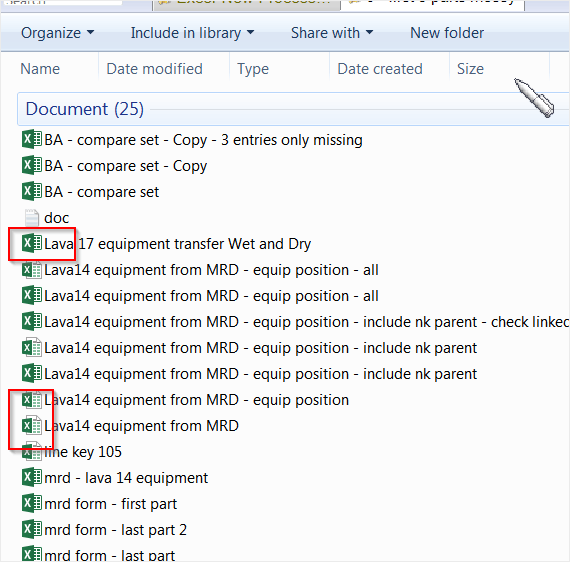
Обратите внимание, что вам нужно сделать 2 отдельных пакетных файла, чтобы иметь отдельные значки для.xls и.xlsx. В противном случае только один значок может быть применен к обоим типам файлов.
По моему опыту, если вы откроете вторую электронную таблицу, используя Файл >> Открыть, она откроется в том же окне программы.
Если вы откроете второй экземпляр Excel из меню "Пуск" или с помощью значка на рабочем столе, а затем используйте "Файл" >> "Открыть" в этом окне, он откроется в собственном окне программы.
Я согласен, что это неправильное поведение, и я не знаю ни одного способа исправить это, кроме, возможно, умоления Microsoft изменить это в каком-то будущем выпуске.
DotTech имеет руководство о том, как сделать это для всех версий Excel в Windows 7 путем обновления реестра.
- Изменить
defaultключ вHKEY_CLASSES_ROOT/Excel.Sheet.12/shell/Open/commandдобавив"%1"до конца.../e "%1"). - Переименовать
commandключ вHKEY_CLASSES_ROOT/Excel.Sheet.12/shell/Open/commandк чему-либо еще. - Переименовать
ddeexecпапка вHKEY_CLASSES_ROOT/Excel.Sheet.12/shell/Openк чему-либо еще.
Повторите вышеуказанные шаги в HKEY_CLASSES_ROOT/Excel.Sheet.8
Обратите внимание, что этот процесс должен повторяться со многими обновлениями Windows и Excel / Office.
Решение протестировано на Windows 8 с Excel 2007
Все это связано с DDE, которое приложение может игнорировать
Откройте Excel, перейдите в "Параметры Excel". Выберите вкладку "Дополнительно" слева. Прокрутите вниз к разделу "Общие" внизу. Имеется флажок, позволяющий Excel игнорировать DDE.
Если вы проверите это, это остановит дальнейшие открытые таблицы от присоединения к нему.
Нет необходимости в этом для Windows 7!
Если вы перейдете на панель задач и наведите курсор мыши на существующий значок Excel (который затем вызывает небольшой предварительный просмотр вашей открытой электронной таблицы) и щелкните правой кнопкой мыши, чтобы вызвать меню Excel, а затем щелкните левой кнопкой мыши на "Microsoft Excel 2010", он откроет другой экземпляр Excel, и вам не понадобится пакетный файл или изменения настроек!
Вы можете увидеть простой метод по этой ссылке, или использовать это решение:
Зайдите в Панель управления-> Параметры папки-> Типы файлов
Выберите XLS (или любое другое расширение, которое вам нужно для этого)
Перейти к Advanced
Снимите флажок "просматривать в том же окне" в расширенном окне.
Затем выделите Открыть
Нажмите кнопку Изменить
Убедитесь, что в поле "Действие" написано &Open
Убедитесь, что в приложении, используемом для выполнения действий, написано:
"C: \ Program Files \ Microsoft Office \ OFFICE11 \ EXCEL.EXE" "% 1"
Установите флажок рядом с использованием DDE
Удалите все, что находится в окне сообщений DDE и в поле "Приложение не запущено".
Убедитесь, что в окне приложения написано: EXCEL
А в поле Тема написано: Система
Кажется, это поведение по умолчанию для меня - у меня даже отдельный процесс. Попробуйте запустить Excel напрямую, не открывая файл, чтобы увидеть, получили ли вы отдельный процесс / экземпляр и открыли ли вы файл с помощью OfficeButton->Open.
У меня была такая же проблема с открытием файлов в Sharepoint. (Необработанный) метод, который я использую:
- Откройте первый документ стандартным способом, нажав на ссылку в Sharepoint.
- Нажмите на раскрывающееся меню Sharepoint для второго документа и выберите "Отправить" -> "Отправить ссылку по электронной почте".
- Откройте второй экземпляр Excel и используйте эту ссылку в меню Файл -> Открыть.
- Повторите по мере необходимости.
Другое решение, которое я нашел, используя Total Commander:
Fo to File> Внутренние ассоциации (только Total Commander)...
Нажмите кнопку Добавить, укажите расширение файла, которое вы хотите открыть в Excel, в отдельных окнах, например.xlsx, .csv и.xls. Затем в новом всплывающем окне вставьте в поле Открыть путь к исполняемому файлу Excel, добавив "%1" в конце. Моя выглядит "C:\Program Files\Microsoft Office\Office14\EXCEL.EXE" "%1",
Вот и все.
Примечание: Работает с Excel 2010 и Windows 7 32 бит без необходимости прав администратора.